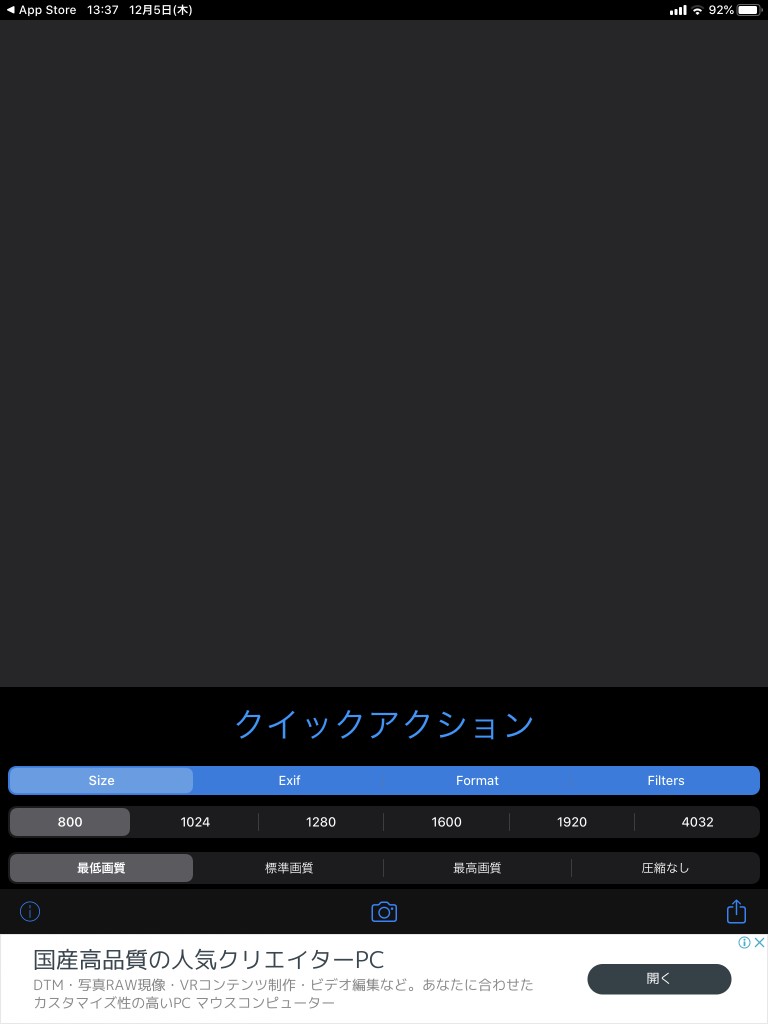
画像サイズ変更アプリ:ImageResize6
カメラを起動して、商品の写真を撮影します。
ImageResize6を起動します。下記のような画面になります。
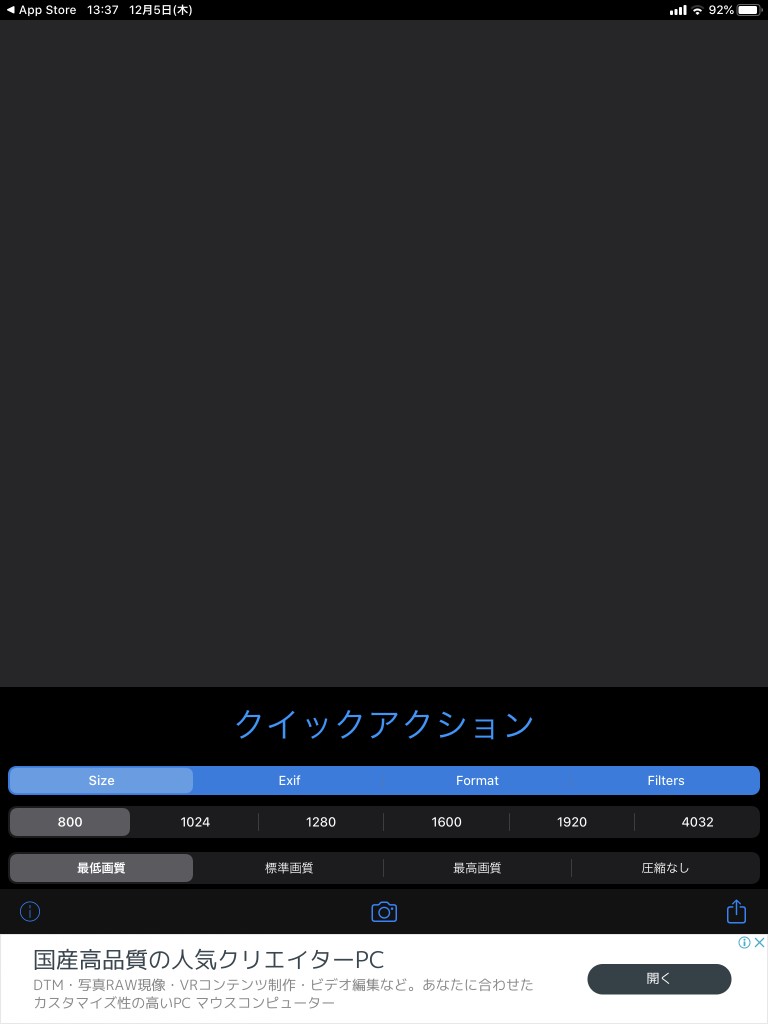
画面下部のカメラアイコンをタップし、「写真」をタップします。
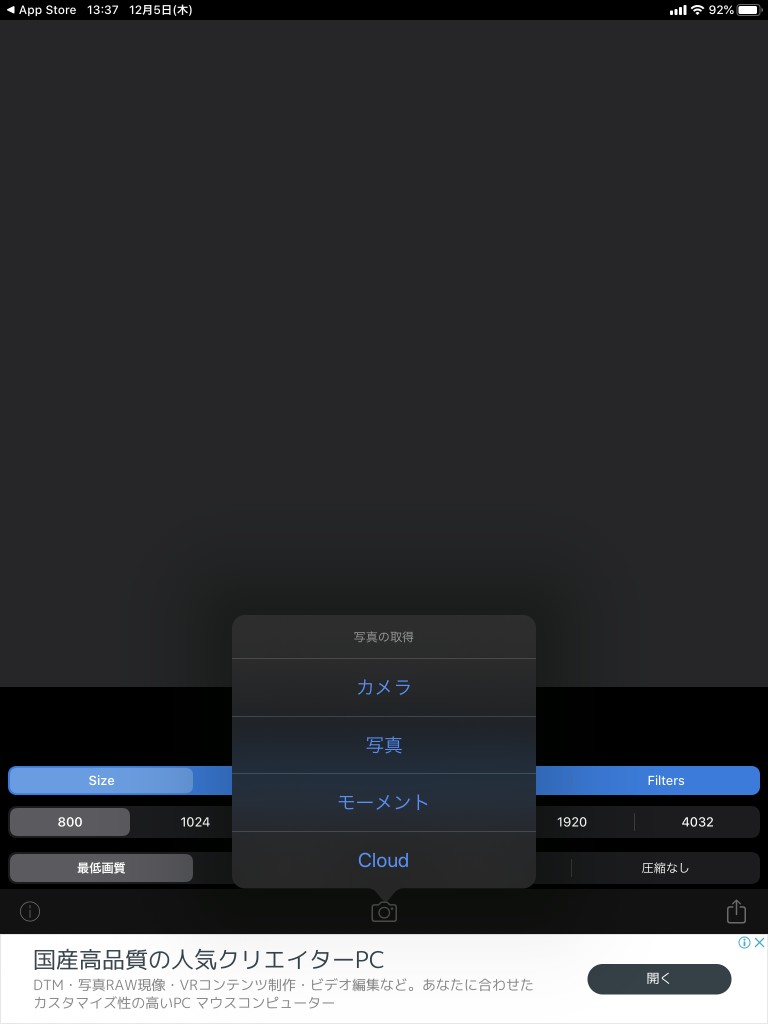
「LivePhotos」などに撮影した写真が格納されているので、それをタップします。
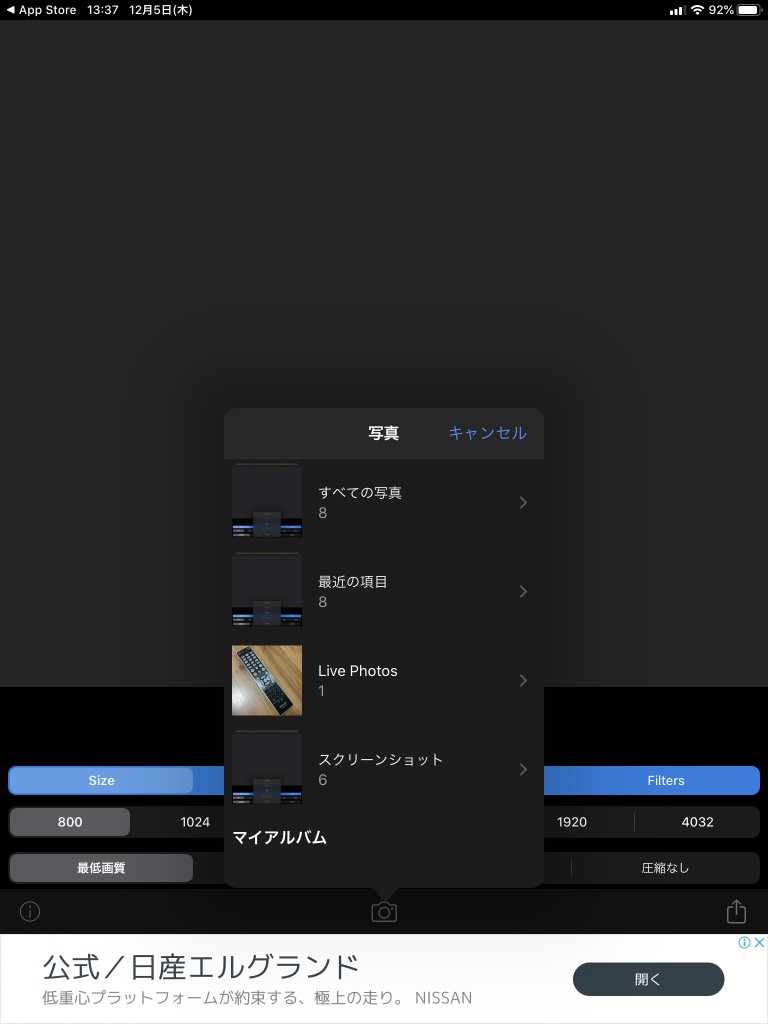
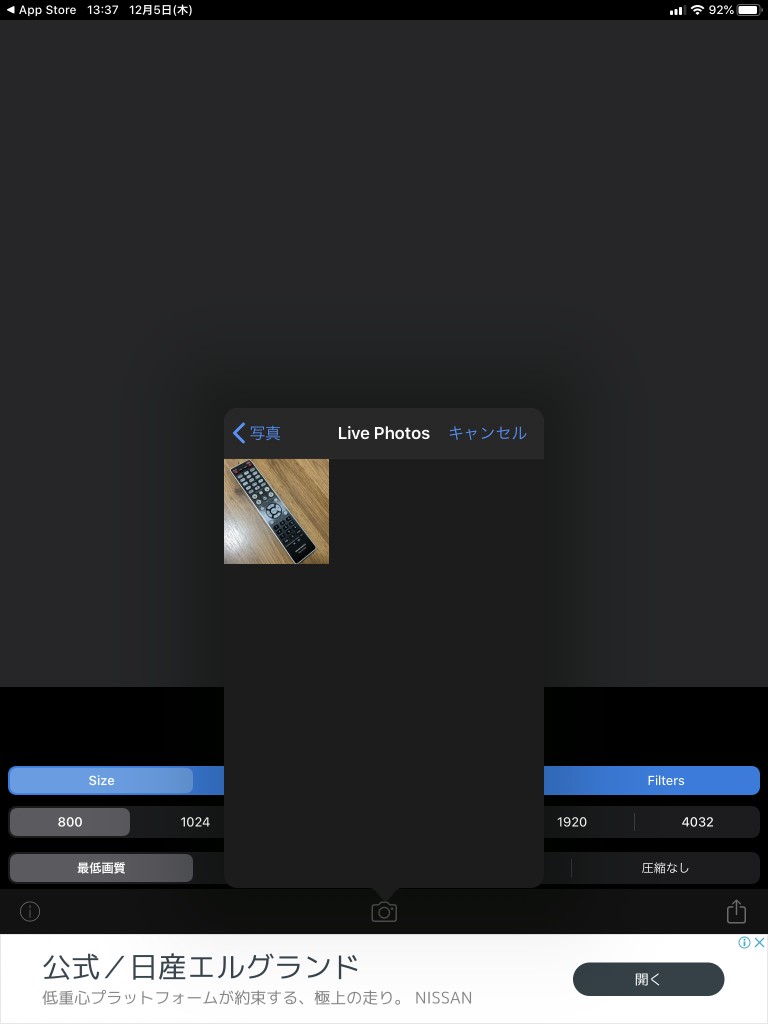
すると次のような画面が出ます。
画面下部の数字を「800」にし、画質は「標準画質」にします(タップすればOKです)。
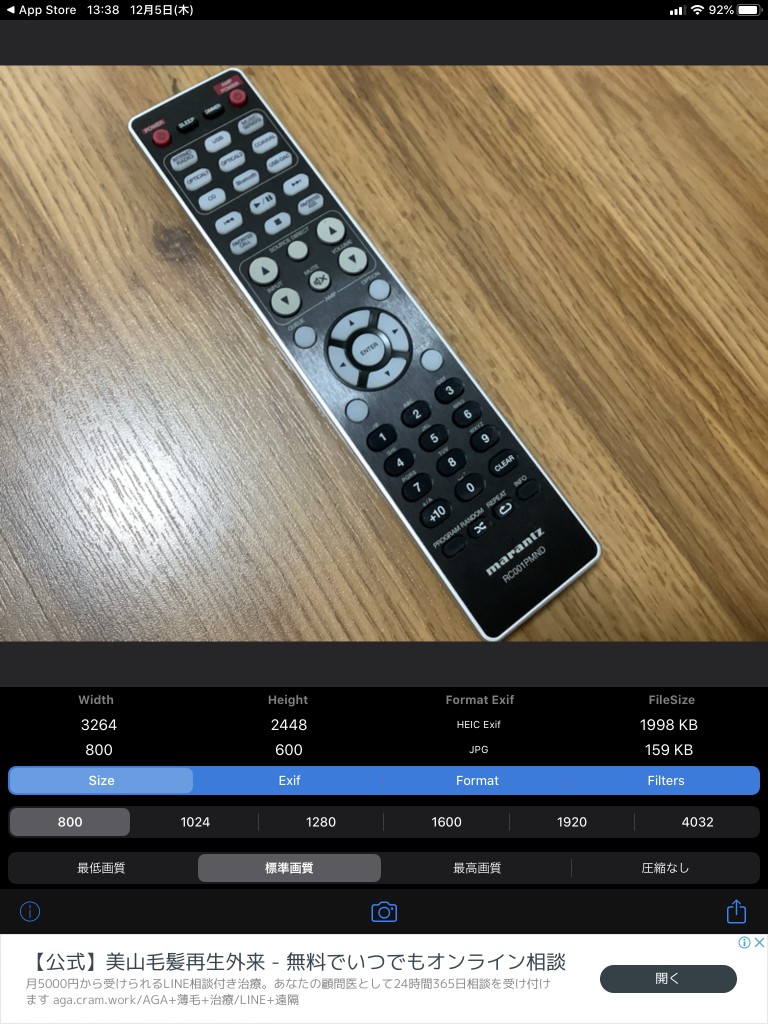
画面右下にある、四角と上向きの矢印が組み合わされた記号の部分をタップします。
すると次のようにアクションを求められるので「写真に保存」をタップしてください。
保存した後に広告が表示されますが、それは無視して閉じてください。

iPadのホームボタンを押して、ホーム画面に切り替えてください。
「写真」というアプリがあるので、そちらを起動して下さい。
すると、マイアルバムの中に「ImageResize」というものが表示されます。これできちんと画像サイズが縮小されたものが格納されているのを確認できます。
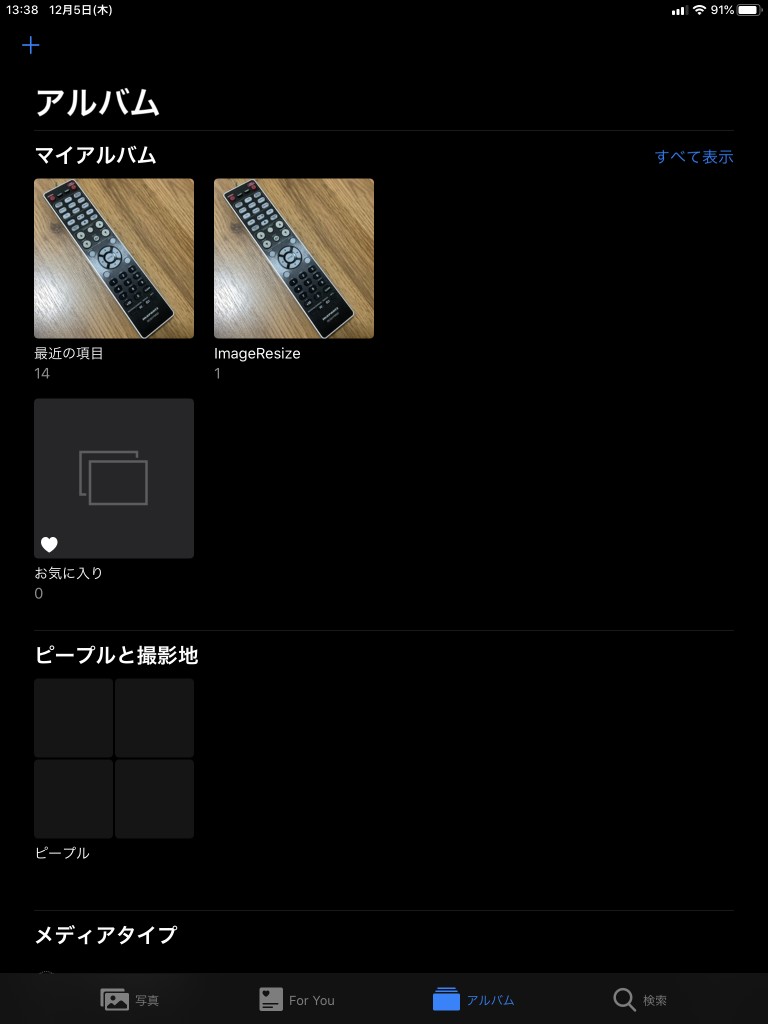
ブラウザを起動し、URLに下記の文字列を入れます。
http://www.sabotenk.com
アクセスできたら「販売」をタップします。
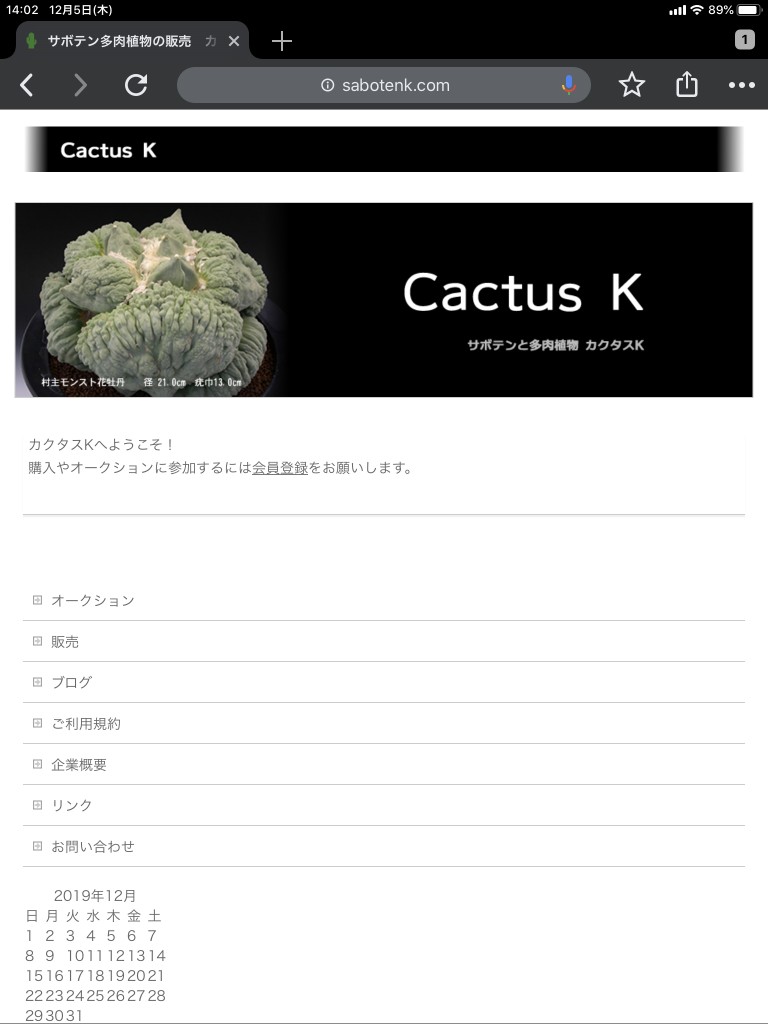
「ログイン」ボタンをタップし、下記のように記入します。
アカウント: cactusk
パスワード: (パスワード)
「自動ログイン」にチェックを入れておくと便利です。
最後に「ログイン」ボタンを押してログインして下さい。
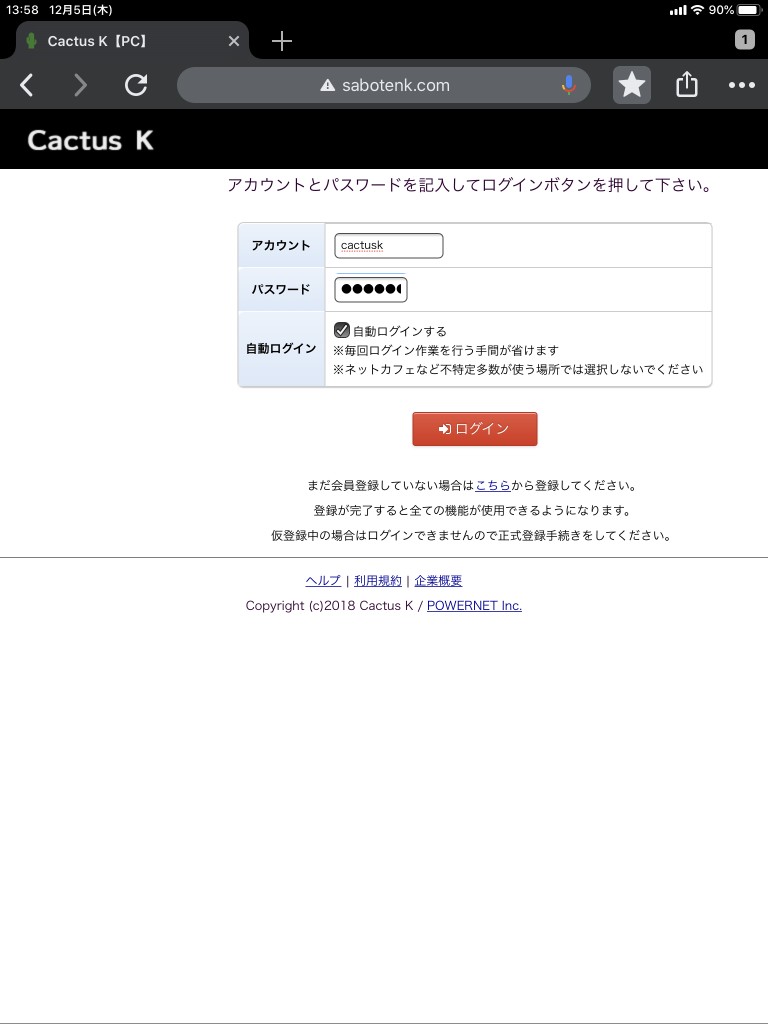
「出品する」ボタンをタップします。
開始価格と即決価格を全く同じ値にします。
これで定額販売となります。

画像の部分で、「ファイルを選択」をタップして画像を選択します。
さきほど縮小加工した画像を選択します。
「フォトライブラリ」をタップすると選択できます。
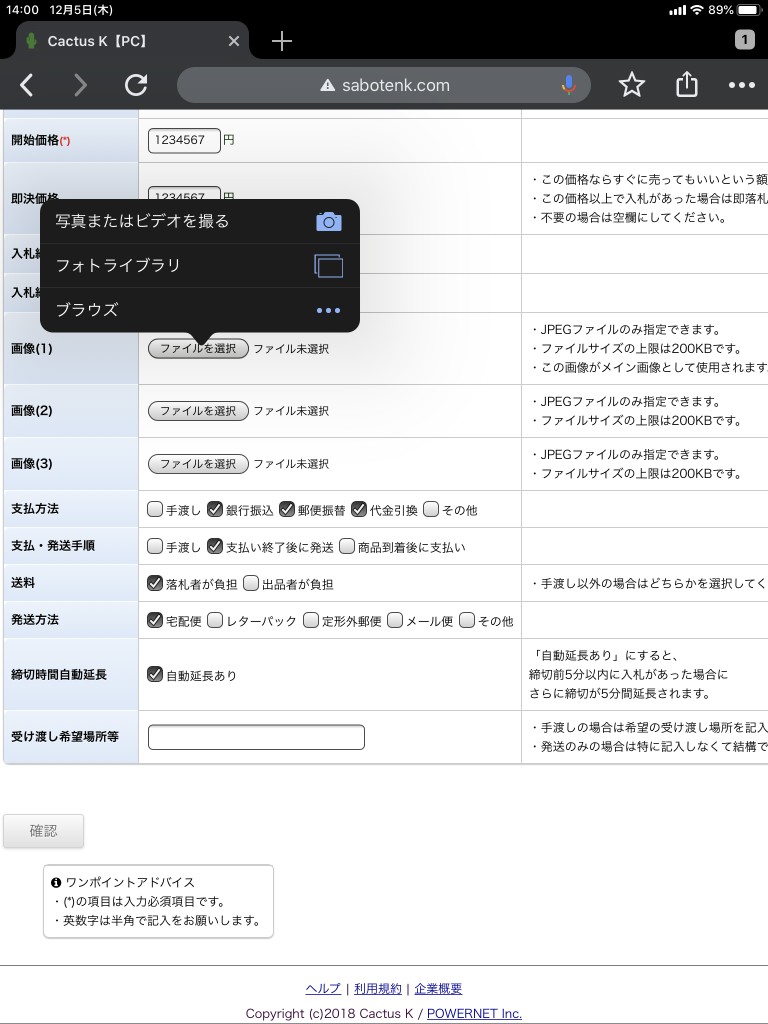
「ImageResize」をタップすると先ほどの画像がありますので、そちらをタップしてください。
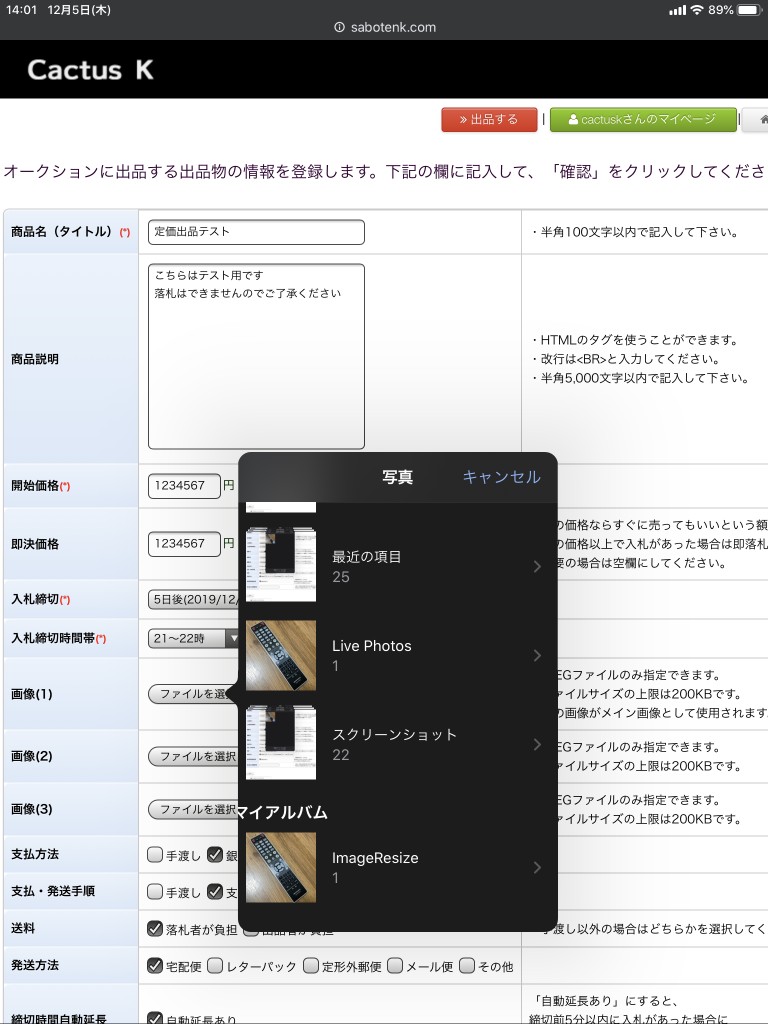
タップが終わったら「完了」をタップします。
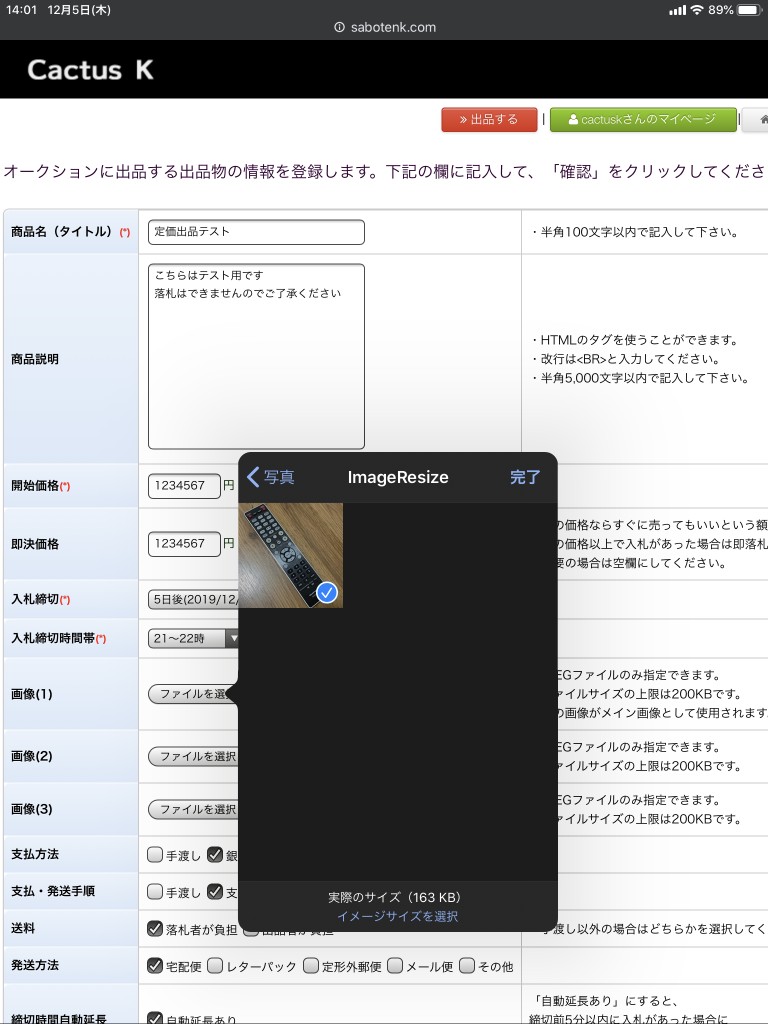
「確認」をタップすると画像がきちんと入っているのを確認できます。
もしここが「無し」となっていた場合、縮小した画像ではなく、オリジナルのサイズが大きい方を選択した可能性が高いので、もう一度やってみてください。
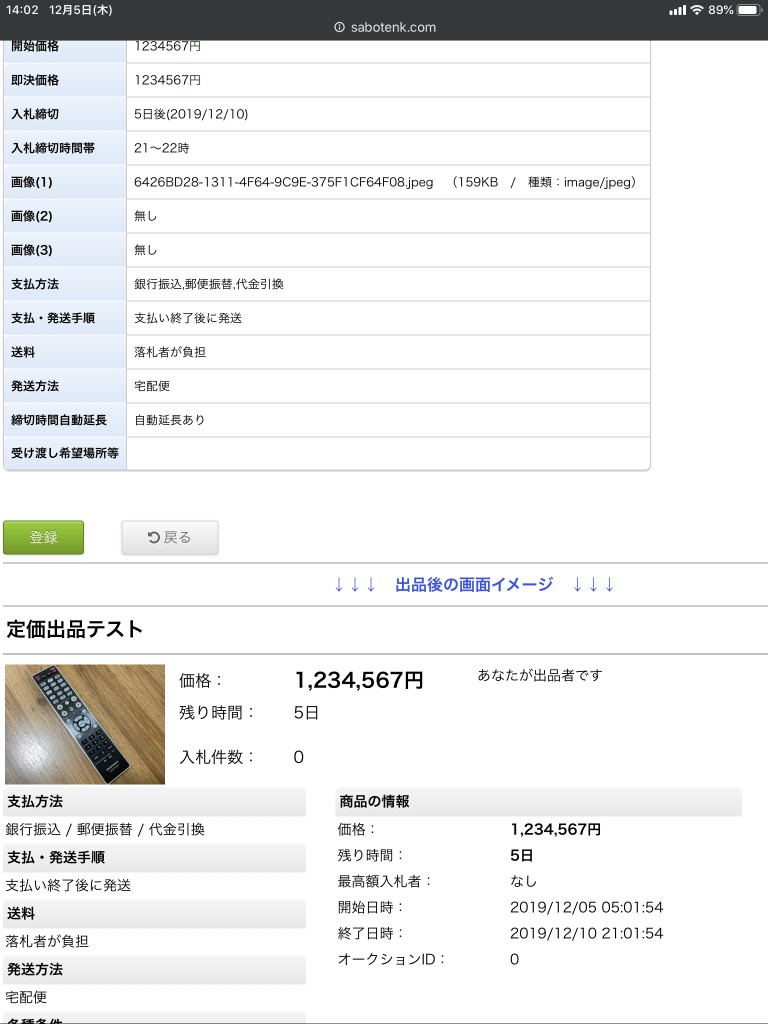
出品が完了すると下記のような画面になります。
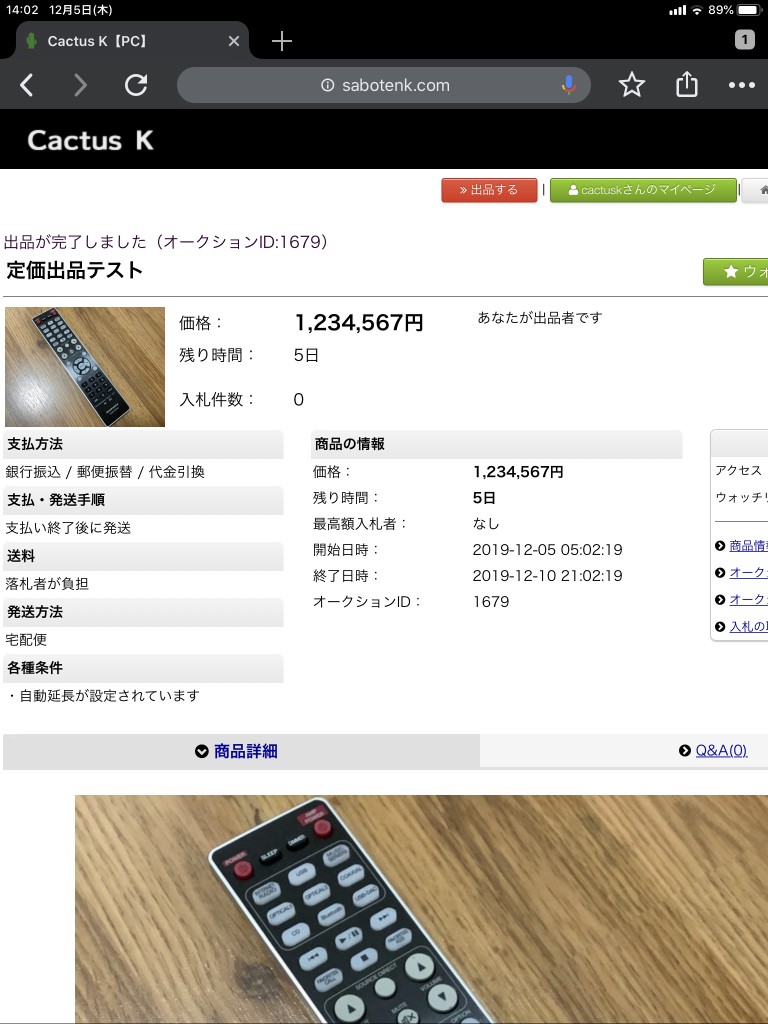
きちんと定額販売されているかを確認してください。
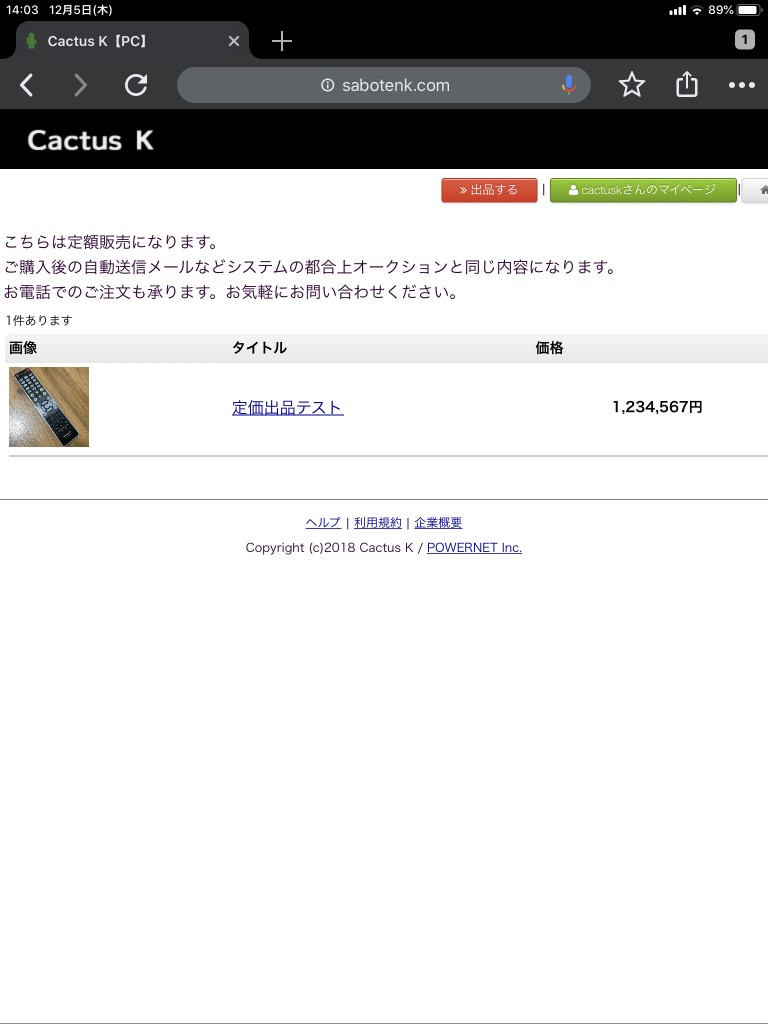
定額販売されていると下記のような画面で表示されているはずです。
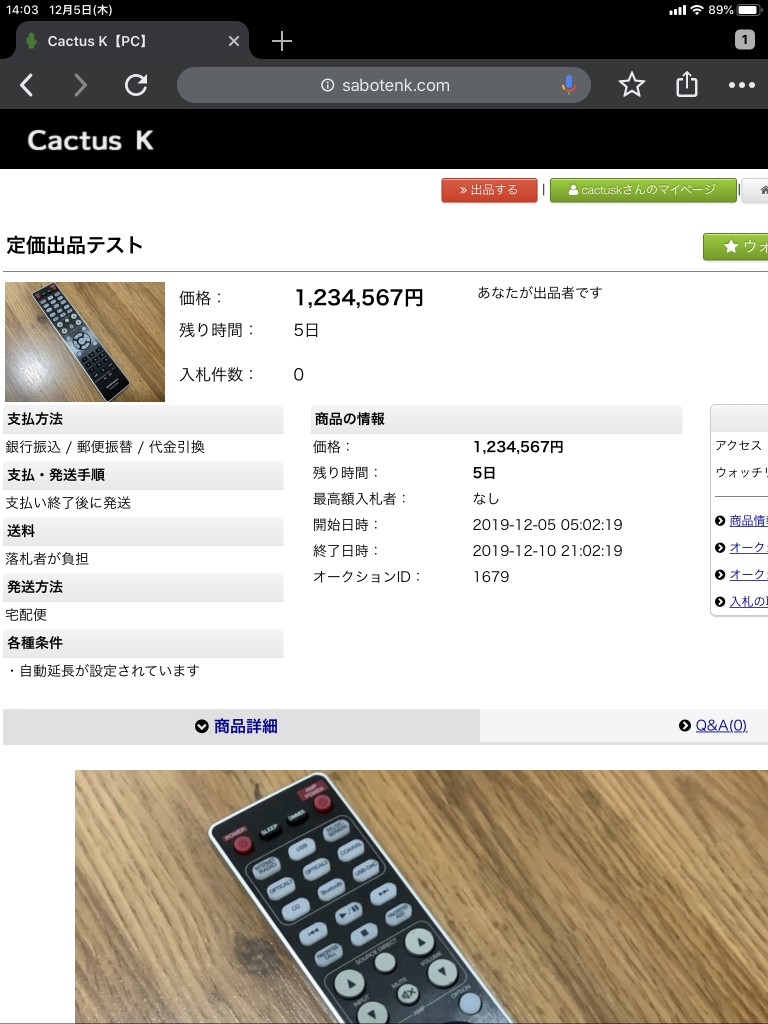
以上となります。